Telset.id – Pegawai kantoran tentu akrab dengan file berekstensi .csv. Salah satu ekstensi file yang dapat dibuka oleh aplikasi Microsoft Excel dan sejenisnya itu memungkinkan pengguna untuk melihat data-data yang dipisahkan oleh tanda koma untuk setiap kategorinya.
Sayangnya, kerap terjadi kebingungan ketika file .csv tersebut memiliki banyak data di dalamnya. Sehingga mau tidak mau, pengguna pun diharuskan merapikan data-data tersebut agar lebih mudah dibaca dan dipahami.
Nah karenanya, dalam tulisan sekarang Tim Telset.id akan membagikan trik untuk ubah dokumen CSV ke XLS dengan mudah. Sehingga nantinya Anda dapat dengan maksimal memanfaatkan file tersebut. Yuk simak!
Catatan: Kami menggunakan Microsoft Office 2016
- Pertama, buka aplikasi Microsoft Excel terlebih dahulu.
- Selanjutnya, masuk ke bagian Data dan pilih From Text yang terdapat di sisi kiri layar.
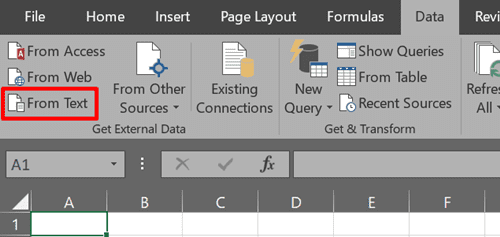
- Kemudian, pilih data berekstensi .csv Anda yang ingin diubah ke .xls dan tekan Import.
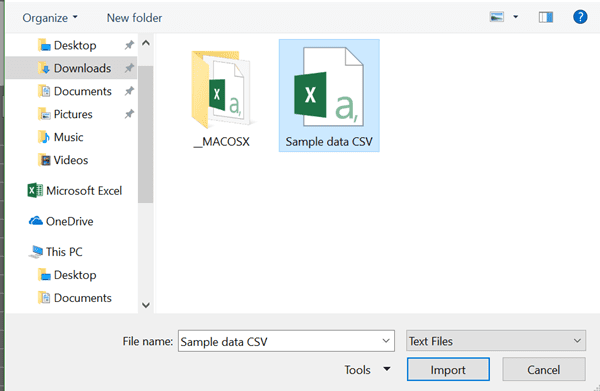
- Muncul halaman Text Import Wizard beserta file .csv Anda. Nah sebelum menekan tombol Next, pastikan terlebih dahulu apakah bagian data-data Anda terpisahkan oleh tanda koma dengan posisi yang benar atau tidak.
- Jangan lupa juga untuk memilih opsi Delimited yang memungkinkan sistem untuk memisahkan bagian-bagian per data berdasarkan letak tanda koma.
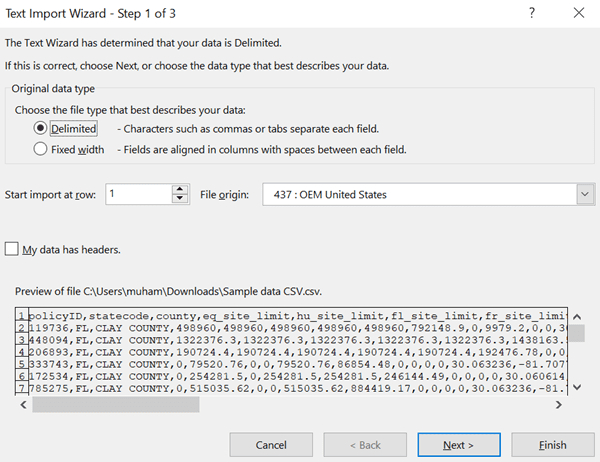
- Selanjutnya, tekan pilih juga opsi Comma untuk memisahkan data. Lalu tekan tombol Next.
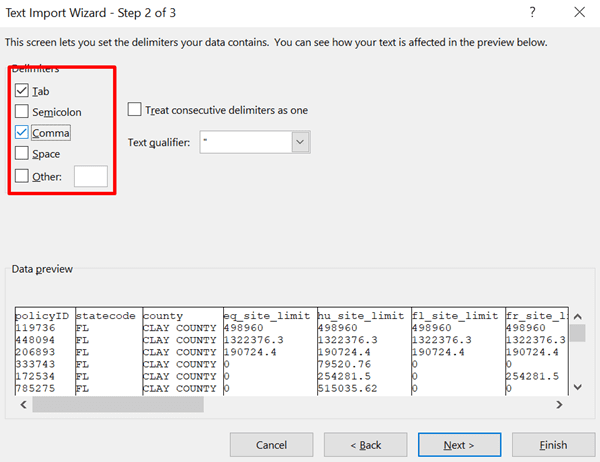
- Di bagian Column Data Format, pilih opsi General, kemudian tekan tombol Finish.
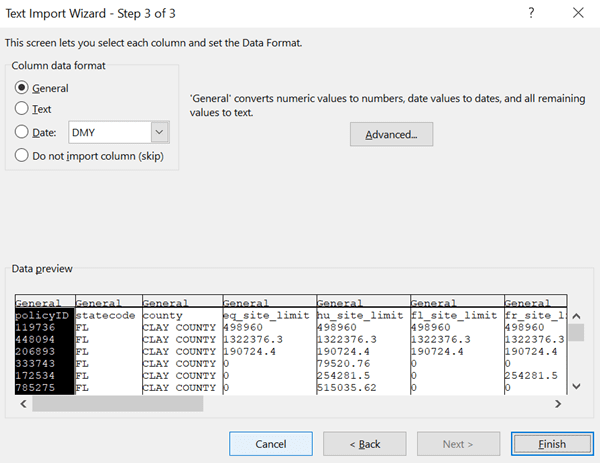
- Terakhir, pilih letak di mana data yang telah diubah menjadi .xls disimpan pada bagian Existing Worksheet. Lalu, tekan tombol Ok.
- Nantinya file .csv akan terlihat jauh lebih rapi dan tidak membingungkan.
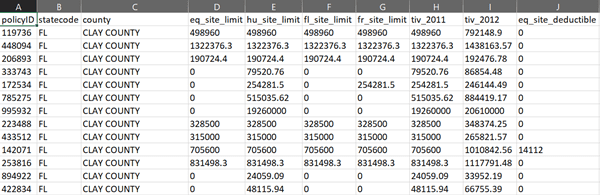
- Jangan lupa juga untuk Save data tersebut.
Bagaimana, mudah kan caranya? Sangat berguna bagi Anda yang kerap bingung ketika melihat file berekstensi csv saat bekerja. (FHP)


